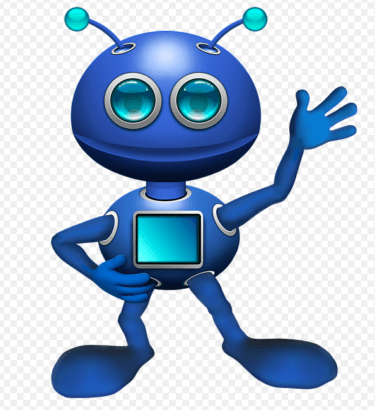ecoslymeです。
RPA(Robotics Process Automation)の中で、一番の国内シェアを占めるのはNTTデータが提供しているRPAロボット、WinActorです。
この記事では、そのWinActorに特化した内容をご紹介していきます。
WinActorを導入してまず何をすれば良いか分からないといった方や、WinActorを初めて数ヶ月経った方にも是非見て頂きたい内容です。
WinActorを始めてから、RPA(WinActor)を始める前に知るべき、やるべき5つのことをご紹介していきます。
WinActorを始めた後に、あの時こうやっておけば良かったけれども今となっては後戻りするのが面倒、などといったことを未然に防ぐことができます。
※この記事では、RPA=WinActorとして説明します
RPAを導入するメリット、デメリットに関して知りたい方は以下の記事をご覧下さい。
ecoslymeです。 RPA(Robotics Process Automation)を導入したいけれども本当に使えるのか? RPAのメリットって一体何?逆にRPAのデメリットは[…]
WinActorについて更に知りたい方は、参考書が出版されていますので購入されてみてはいかがでしょうか。
理解が倍速で早まります。
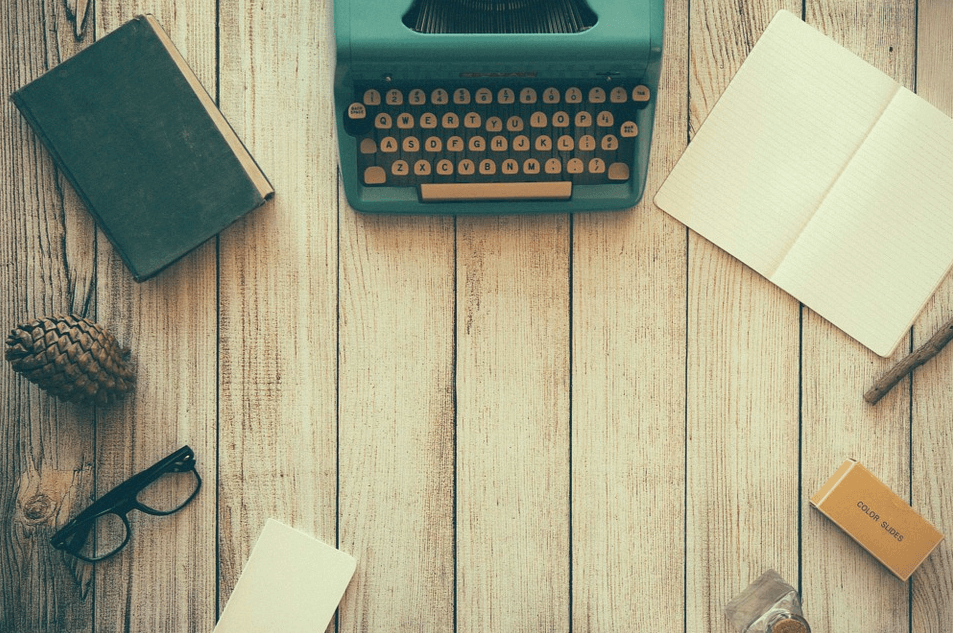
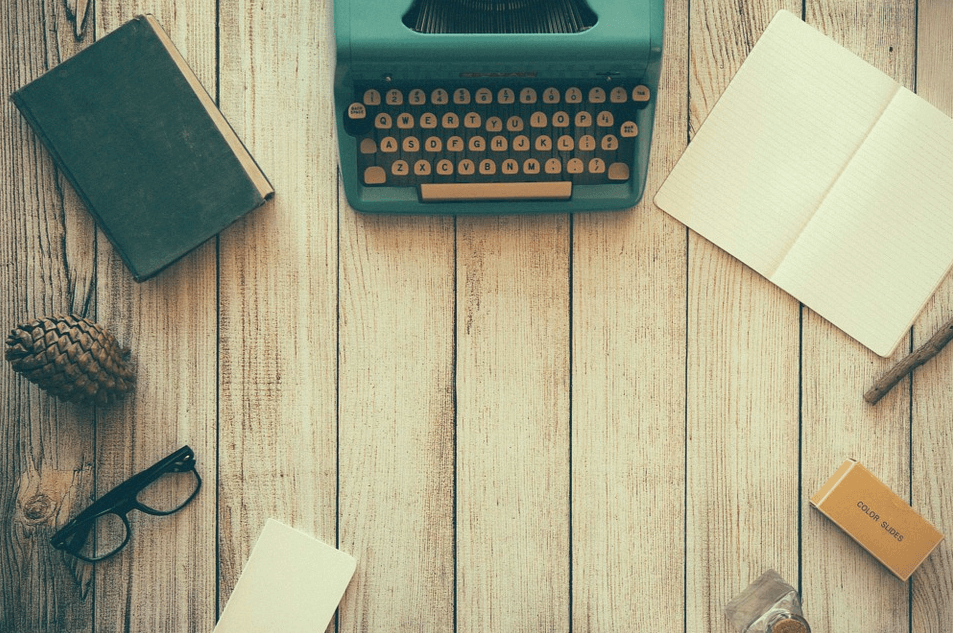
共有フォルダの設定
RPAを個人で使用する方は少ないでしょう。
おそらく、企業などで利用するパターンが多いと思います。
そこで、今後社内でRPAを作成する人が増えてくることを想定して、あらかじめ共有フォルダの設定を行います。
共有フォルダでは、以下のルールを設定することをオススメします。
- 各担当の案件ごとにフォルダ分けする
- 各案件フォルダの中にRPAのファイル(ショートカット含め)を置く
- フォルダの名前やファイル名は絶対に変更しない
- フォルダ名に組織の名前は入れない
- 作成案件の管理
順に理由を説明します。
各担当の案件ごとにフォルダ分けする
案件が増えてくると、一つのフォルダではパンパンに溢れてしまいます。
また、どの案件がどの資料を使っているのかが分かりません。
そのため、フォルダごとに案件を管理し、その案件のRPAで使われる資料を特定します。
作成した資料やRPAの中で利用する資料はこのフォルダの中に入れておくようにしましょう。
業務の引継ぎの際に必ず必要になります。
また個人PCが壊れた際に、クラウド上にデータがあればBCP対策にもなります。
各案件フォルダの中にRPAファイル(ショートカット含め)を置く
上の件と被りますが、各案件フォルダの中にRPAファイルがあれば探しやすいです。
また、ショートカットファイルをそこに置くことで、どの案件のショートカットファイルかがすぐに分かります。(RPAはファイル名と、ショートカットファイル名が別々に設定できるため)
共有フォルダ上にWinActorのファイルがあることによって、別の地域からもその案件を見ることができ、起動することもできます。
つまり、担当者が不在でも別の地域から遠隔操作(リモート操作)ができるようになります。
また、フル機能版で作成した案件を実行版で稼動させたいときに、作業が非常に楽です。
LANにつながった社内システムが利用できるので、場合によっては在宅勤務が可能です。
働き方改革の真髄でしょう。
その他、別の地域で似たような案件を作成することも多いはずなので、作成済みのシナリオがあればシナリオをパクる(コピペする)ことができます。
ですが、逆にシナリオをいじられるリスクもあるので、個別の端末(PC)にもバックアップは取っておくべきです。
無駄の削減に大いに繋がるでしょう。
フォルダの名前やファイル名は絶対に変更しない
WinActorでは、ファイルを指定するという設定が非常に多くあります。
どのフォルダにあるどのフォルダの中のどのファイル、というように指定しますので、フォルダ名が変更されるとエラーが発生します。
そのため、最初にフォルダ名やファイル名を設定するときは慎重に行ってください。
フォルダ名に組織の名前は入れない
上で説明した通りです。
フォルダの名前を変更してしまうと、RPAがエラーを起こしてしまいます。
フォルダ名に組織の名前を入れてしまうと、頻繁に組織変更がある会社では組織変更の度に大掛かりな変更作業を行わなければならなくなります。
そのため、フォルダ名やファイル名には組織の名前は入れないで下さい。
作成案件の管理
RPAの作成を同じ会社の別の地域で行っていると、同じ課の違う地域の人が同じ案件を同時に作っている可能性が生じてしまいます。
これこそ、無駄を無くすために行っているのに、無駄が生じてしまうという残念なことになります。
そのため、共有フォルダ上にエクセルなどで案件管理表を作成する必要があります。
エクセルで案件を管理して、どの地域でどの案件を行っているかを皆で共有するべきです。
例えば、「案件作成中」、「案件完了」などのフラグを立てておけばそういったお見合いは生じません。
また、対応中の人の名前を書いておけば問い合わせ先がわかるのでおすすめです。
PCの権限関係の設定
WinActorのライセンス料は年間でも数十万円後半の金額(開発機)がかかります。
そのため、使用されるPCはおそらく共用のPCと思います。
共用であれ、個人用であれ以下の設定は必要になる場合が多いので、あらかじめ設定しておいて下さい。
- システムの利用権限登録
- Office365の設定
- WinActorのバージョン統一
順に理由を説明します。
システムの利用権限登録
会社の社内で権限管理を行っている会社は多いのではないでしょうか。
特に RPAを利用する会社となると、大きな会社が多いと想定します。
そのような会社では、決められた人にしか見られないシステムがあると思います。
自分のPCでは見れるけれども、共用のPCでは閲覧権などがないため見られないという場面に多く遭遇してしまいます。
そのため、予めそのPCで社内システム等の権限登録をしておきましょう。
Office365の設定
WinActorの肝となるのが、このOffice365だと思います。
Office365とは、Excel、Word、Outlookなどのことです。
WinActorではノードと呼ばれる予め作られているシナリオがあり、そこにはOffice365関係のものが多くあります。
WinActorとOffice365は非常に相性が良いですので、必ずOffice365は設定しておくべきでしょう。
なお、このOffice365が時々アップデートされるため、その際にWinActorで不具合が生じる可能性があります。
ここは想定内として、ロボットを作成していく必要があることにご注意下さい。
デメリットよりもメリットの方が非常に大きいです。
WinActorのバージョン統一
WinActorはライセンス購入時やライセンス更新時に一番新しいバージョンへ変更されます。
社内で複数台利用している場合、ライセンスの更新時期が異なる場合があります。
バージョンが異なると下位互換ができないようですので、社内で全てのバージョン統一をするもしくは更新時期を同じにするなどの対策が必要です。
※ダウングレードする(バージョンを下げる)ことが対応可能かは、仲介業者へ確認するのが良いでしょう
バージョン6で作成したシナリオは、バージョン5では起動できないという意味です。
遠隔操作や共有フォルダで人のシナリオを起動したり、コピーしたりしたい場合に出来なくなりますので、十分に注意した方が良いでしょう。
PCの細かい設定
WinActorを利用している際に、よく出くわす面倒なこととしては、何かボタンを押したりシステムを起動すると、どのアカウントで立ち上げますか?と聞かれることです。
そのような度に、RPAでその操作を行うべきではなく、そもそもシステムでそのような画面が出てこないように設定することが重要です。
これだけで、RPA作成の時間が短縮できます。
予め設定しておかないと、そのような画面が出てくることに対応したRPAの修正を行っていくという作業が生じてしまいます。
具体的には以下の項目を押さえておいて頂ければと思います。
- Outlookでプロファイルの選択を求めるメッセージを無効にする
- 各種システム起動時に開かれるメッセージなどの無効化
- リモートデスクトップ接続の切断用のbatファイルを作成する
順に説明します。
Outlookでプロファイルの選択を求めるメッセージを無効にする
複数のプロファイルが存在する場合、Outlook起動時にプロファイルの選択が要求されます。
以下のようにして、プロファイルの選択画面をなくして下さい。
- コントロールパネル ⇨ メール ⇨ 電子メールアカウント ⇨ プロファイルの表示 ⇨ 「常に使用するプロファイル」を選択


各種システム起動時に開かれるメッセージなどの無効化
自社のシステムを起動すると、毎回聞かれるメッセージなどがある場合があります。
そのメッセージやポップアップをそもそも無効化できないかということですが、これは自社の情報システム部などにご確認下さい。
無くすために非常に労力がかかるのであれば、素直にRPAで毎回設定するとうことで良いと思います。
無くせればラッキーといったところでしょう。
メッセージが不定期に生じるというのであれば、WinActorの機能で「例外処理」というものがありますので、そちらを利用する方法があります。
リモートデスクトップ接続の切断用のbatファイルを作成する
RPAを各地域で利用してくると、フル機能版のPCを誰も使用していない時が訪れます。
例えば東京で使いたいのに今他の人が使っているから使えない、でも大阪のPCは空いている。
こんな状況が多々あるようになります。
その時に、リモートデスクトップ接続(RDP)を利用する場面は多くなるでしょう。
ですが、リモートデスクトップ接続をしてしまうと、切断後に接続された方のフル機能版のPCは勝手にログオフになってしまいます。
そうなると、タスクスケジューラで日次などで設定しているタスクが起動しなくなってしまいます。
そこで、リモートデスクトップ接続の切断時にログオフしない裏技を使用します。
以下のbatファイルを、RDPされるPCのデスクトップの見えやすい位置に置いて下さい。
batファイルの作成は簡単で、メモ帳を作成して「tscon 1 /DEST:Console /V」と入力し、名前を付けて保存します。
名前を付けて保存する時に、「リモートデスクトップ接続の切断時に使用のこと.bat」などと、最後に「.bat」の拡張子を付けて保存してください。
以上で終わりです。
運用として、RDPをした時に接続を切断する際は、このbatファイルをダブルクリックして開くようにして貰えばOKです。
設定しておくと便利なこと
以下の項目は設定しておくと便利なことになります。
必ずしも行わなくても良いですが、WinActorと相性の良いものなので、是非設定しておくと良いでしょう。
- メールの受信をトリガーにしてWinActorを起動させる下準備
- エクセルのマクロ設定
- 共有フォルダに置いておくべき日付関係の一覧表エクセル
順に解説していきます。
メールの受信をトリガーにしてWinActorを起動させる下準備
今後、受発注でRPAを利用したいと考えている人にとっては、設定しておいて損はありません。
以下の記事に方法を記載していますのでご覧下さい。
ecoslymeです。 最近流行りのRPA(Robotics Process Automation)。特に日本ではWinActorという、NTTデータが提供しているRPAロボットが非常に高いシェアを占めてい[…]
エクセルのマクロ設定
エクセルのデフォルトでは「開発」タブがありませんので、これを予め表示されるように設定しておくと共用PCを利用する皆にとって便利でしょう。
これにより、エクセルでマクロを利用することができます。
以下の記事に設定方法を記載していますので、ご覧下さい。
ecoslymeです。 エクセル(Excel)のマクロと聞くと変に抵抗感を持っている人は多いのではないでしょうか? システムに詳しい人でないと無理とか、関数や言語が意味不明とか思う気持ちは[…]
共有フォルダに置いておくべき日付関係の一覧表エクセル
WinActorでは、日付関係のデータを利用する場面が非常に多いです。
本日の日付を用いてファイル名を付ける、データをダウンロードするときに今月や先月の数字が必要などで利用する場合があります。
そのため、予め共有フォルダに日付関係の一覧表を置いておくと便利です。
日付関係の一覧表は以下の記事でご紹介していますので、エクセルにコピペしてお使い下さい。
ecoslymeです。 日々の業務の中で、エクセル(Excel)を使用して日付関係の数式が欲しいという事はありませんか? エクセルを開いたら、本日の日付や昨日の日付、昨年度の日付が自動的に[…]
エクセルのショートカットキー
RPAではエクセル(Excel)を利用する場面が非常に多いです。
エミュレーションという操作でよく使いますので、十字キーの連打などではなく、ショートカットキーを覚えて下さい。
もちろん全て覚える必要はありませんが、エクセルのショートカットキーは重要なものは覚えて、他はWebで検索するという癖を付けて下さい。
覚えるべき便利なエクセルのショートカットを以下の記事にまとめていますので、ご覧下さい。
ecoslymeです。仕事でエクセル(Excel)を使ってる方は多いのではないでしょうか。特に管理部門の場合、資料作成やデータの集計、加工を行う時にエクセルを非常に利用すると思います。営業でも月次のレポート作成などで[…]
その他、便利なエクセルの関数や表示形式、テクニックをまとめた記事がありますので、こちらはRPAを実際に作成しているときに参考にして頂ければと思います。
ecoslymeと申します。 このサイトは、日々の仕事や研究等でデータ集計やデータ加工に時間をかけている方々に見て頂き、少しでも時間節約のお役に立てればと思い設立しました。 […]
RPAエンジニア転職について
RPAエンジニアへの転職についてご興味がある方は、以下の記事をご覧下さい。
IT業界未経験でも事務作業の業務知識を持っている方が、RPAエンジニアとして転職する例は少なくありません。
IT業界にしかいない人よりも事務作業の業務フローの理解度が高く、本質的な事務作業の効率化方法を分かっているため、市場価値が高いと考えられます。
自分の市場価値をこの機会に調べてみませんか?
ecoslymeです。 最近急激に注目され始めているRPA(ロボティクス・プロセス・オートメーション)。 IT業界でもその地位は上がってきているのではないでしょうか。 […]
最後に


WinActorを使用する前準備に関しての記事でしたが、いかがでしたでしょうか。
RPAを作ってからある程度日が経ってからだと後悔することが多々あります。
そのため、私の失敗談を元にこの記事を作成しました。
最初は面倒ですが、後々非常に効果を発揮してきます。
RPAは作成も面倒ですが、その後のメンテナンスも課題となってきます。
このメンテナンスを最小限にすること、RPAの作成でも無駄な動作はそもそも発生することを無くしてから始めるのがRPAマスターへの近道だと思います。
この記事が皆様の業務効率化にお役に立てれば非常に幸いです。
WinActor導入後には以下の記事をご覧下さい。
ecoslymeです。 RPA(WinActor)をうまく社内展開出来たけれども、どうやって管理していけば良いの?そもそも何を管理するの? そんなことを思っている方もいるのではない[…]
RPAの市場について知りたい方は以下の記事をご覧下さい。
ecoslymeです。 RPAという言葉を最近よく聞くけれども、いったいどんなメーカー(ベンダー)や製品があるの?そんな疑問を持つ方は多いでしょう。 RPAが流行りだしてからまだ間[…]